バーコードスキャナの利用バーコードスキャナを利用すると、便利な機能を使用する事が出来ます。
(2006/12/18 改訂) バーコード機能を使うにはいくつかの前準備が必要になります。
(商品情報や顧客情報などは既に登録済みとして説明します) ・バーコードスキャナの設定 メインメニュー>初期設定>環境設定>バーコードスキャナ設定 から 「バーコードスキャナーの使用」を選択します。 ・バーコード受付プリント の印刷 上図のウィンドウの バーコード受付プリント の[印刷...]ボタンをクリックして下さい。 上記のウィンドウから[印刷開始]ボタンをクリックして印刷を開始して下さい。 ・メインメニュー>商品データベース>店販商品>バーコード から商品パッケージにある「JANコード」を登録して下さい。 (バーコードリスト画面から登録する事で一括で登録する事も可能です。) ・バーコード付き会員証の印刷 メインメニュー>顧客データベース>印刷・送信>印刷>会員証印刷 から既存の会員証に貼り付けるバーコードのシールか、バーコード付き会員証を印刷します。 ・受付処理 メインメニューの右上に表示されたバーコードのアイコンをクリックします。 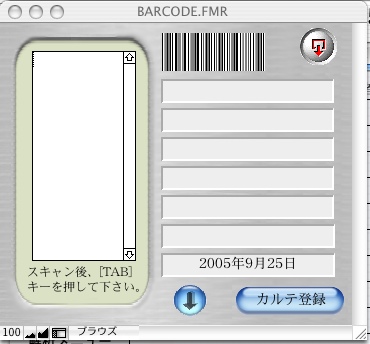 バーコード取込画面が表示されます。 続いて、会員証のバーコードや受付プリント,商品パッケージのJANコードなどをスキャンします。 最後に[タブキー]を押してから[カルテ登録]ボタンをクリックして下さい。 施術カルテが表示されます。 |
Quick Links
Calendar
カテゴリ
Archives
XML/RSS Feed
Affiliate
Statistics
Total entries in this blog:
Total entries in this category: Published On: 9 30, 2009 01:51 午前 |
||||||||||||||||